Reklaam
Vahelduva video taasesituse vaatamine on nagu vahelduvas vees purjetamine: karm, hirmutav ja võib põhjustada iiveldust. Kuigi kaasaegne riistvara saab hakkama enamiku ülesannetega, mida saate teha, tuleb teil aeg-ajalt probleeme. Video taasesitus on katkendlik, kas DVD-lt või võrgus. Siin on, kuidas seda parandada!
Skinny video taasesitusel
Video sujuv taasesitus taandub mõnele riist- ja tarkvaravalikule. Need valikud mõjutavad võrguühenduseta ja võrgus videoesitust erinevalt. Siin on see, mis võib video taasesitust negatiivselt mõjutada.
- Vananenud meediumipleier.
- A madala jõudlusega arvuti Need uuendused parandavad teie arvuti jõudlust kõige rohkem!Kas vajate kiiremat arvutit, kuid pole kindel, mida peaksite oma arvutis uuendama? Selle väljaselgitamiseks järgige meie arvuti uuendamise kontrollijat. Loe rohkem mis lämmataks kvaliteetse Blu-ray taasesituse.
- Arvuti on tühi, kuid Interneti-ühendus on halb.
Igal juhul on video sujuv taasesitus teie silmapiiril.
Võrguühenduseta video taasesitus
Katkematu võrguühenduseta video taasesitus puudutab video esitamist videofailidest või DVD-delt. See erineb võrguühenduse tõttu video taasesitusest.
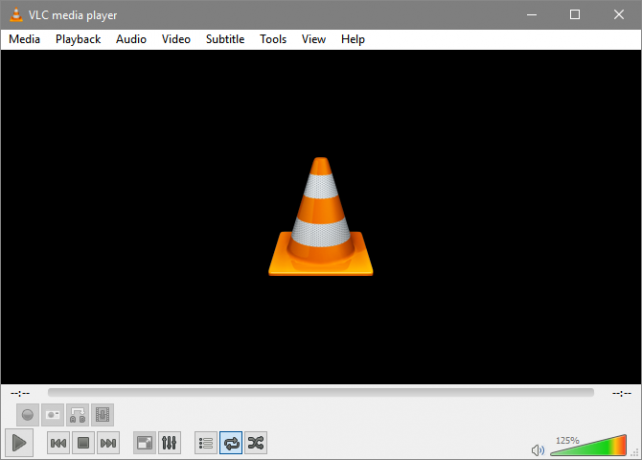
Tehke teatud samme, et tagada taasesituse sujuvus. Esiteks, värskendage oma meediumipleierit 5 parimat tasuta meediumipleierit Windowsi jaoksTeie jaoks on parim meediumipleier see, mida teile kõige rohkem meeldib kasutada. Siin on parimad tasuta meediumipleieri rakendused, mida Windowsis kaaluda. Loe rohkem . See võib olla VLC või mõni muu populaarne meediumipleieri tarkvara. Minge ettevõtte veebisaidile ja laadige alla uusim tarkvaraversioon.
Teiseks veenduge, et kõik video- ja helikoodekid on õigesti installitud. Lihtsamalt öeldes töötlevad kodekid heli- ja videoandmeid. Mõnikord ei saa teatud videovorminguid teie arvutis esitada. Põhjus on selles, et sobivat videokodekit pole installitud. Tavalises arvutikasutuses on koodekid mõnikord kahjustatud või rikutud. See võib põhjustada segavat taasesitust. Parandamiseks laadige alla ja installige koodekipaketid. Microsoftil on ametlik kodekipakett just nendel eesmärkidel.
Kolmandaks veenduge, et teie arvuti oleks nende videote taasesitamiseks vajaliku riistvara vahemikus. Erinevad videod on erineva kvaliteediga, mis määravad nende taasesitamise lihtsuse. Näiteks 1080p video, mida esitatakse kiirusega 30 kaadrit sekundis (kaadrit sekundis), nõuab veidi vähem jõudlust kui sama video 60 kaadrit sekundis. Erinevus kasvab, kui võrrelda 1080p video 4K või 5K videoga Mis vahe on 4K ja Ultra HD (UHD) vahel?Mõeldes uue teleri või monitori ostmisele, kuid olete segaduses 4K ja 4K erinevuste pärast. UHD? Siin on, mida pead teadma. Loe rohkem .
Sama kehtib ka video renderdamise kohta. Kuigi video taasesitus kulutab vähem jõudlust kui video renderdamine, hõlmavad mõlemad arvuti jõudlust. Video sujuvaks taasesitamiseks vajaliku minimaalse riistvara jaoks pole täpset rusikareegelt. Sellegipoolest on mõned piirpunktid. 1080p taasesitamiseks kiirusega 30 kaadrit sekundis on taasesitamiseks vajalik järgmine.
- Protsessor: 2,4 GHz kahetuumaline protsessor.
- Graafikakaart: 256 MB VRAM, 600 MHz südamikkell
- RAM: 4 GB
Sujuva taasesituse jaoks vajate paremat riistvara. Võib eeldada, et kahekordsed miinimumnõuded tagavad sujuva taasesituse. See tähendab, et kahetuumalise VRAM-i asemel hankige neljatuumaline, 256 MB VRAM-i asemel proovige 512 MB VRAM-i ja nii edasi. Riistvara uuendamine Kuidas ehitada odavatest serveriosadest 8-tuumaline mänguarvutiKas soovite täiustatud mängu- või videotöötlusarvutit kahe Inteli Xeoni protsessoriga alla 200 dollari eest? Osad on olemas, kuid nende leidmine ja kokkupanek võib osutuda keeruliseks. Loe rohkem nendele nõuetele vastamine peaks olema üsna odav.
Arvestades, et mainitud riistvara on vananenud, annavad isegi tänapäevaste standardite järgi madala kvaliteediga seadmed häid tulemusi. 4K-video ja enama jaoks on teil vaja üsna värsket riistvara. Siiski peaksid kõik viimase kahe aasta jooksul (2014–2017) välja antud protsessorid ja GPU-d vastama nõuetele.
Neljandaks ja lõpuks veenduge, et installitud on hiljutised kiibistiku ja GPU draiverid. Täpsemalt värskendage oma GPU draiverid Kuidas leida ja asendada aegunud Windowsi draivereidTeie draiverid võivad olla aegunud ja vajavad värskendamist, kuid kuidas seda teada saada? Siin on, mida peate teadma ja kuidas sellega edasi minna. Loe rohkem . Need kaks draiverit võimaldavad teie riistvara maksimaalset väljundit. Kuna CPU ja GPU on sageli arvuti jõudluse peamised näitajad, tagab nende draiverite värskendamine video taasesituse
Internetis video taasesitus
Sujuv võrguvideo taasesitus esitab sageli samad nõuded kui võrguühenduseta video taasesitus. Siiski on veel mõned parameetrid, millele tähelepanu pöörata.

Esiteks veenduge, et te ei ummistaks oma võrku andmenäljaste programmidega. Saate seda teha paremklõpsates tegumiribal ja valides Tegumihaldur 10 Windowsi tegumihalduri nippi, mida te ei teadnudKui avate tegumihalduri ainult siis, kui rakendus on külmunud ja tuleb hävitada, siis jätate tähelepanuta mõned selle võimsamad funktsioonid. Loe rohkem . Näete Protsessid Tegumihalduri vahekaardilt. Kliki Võrk vahekaart (ja võrgukasutust näitav protsentarv), et näha, millised programmid (va teie brauser) andmeid koguvad.
See kehtib ka RAM-i kasutamise kohta. Pidage meeles, et sujuv võrgus taasesitus nõuab optimaalset riistvara. Klõpsake nuppu Mälu vahekaarti, et järjestada oma valik suuremast kasutusest väiksemani. Paremklõps mis tahes programm, mis pole video taasesitamiseks vajalik (mis pole ka teie arvuti kasutamiseks hädavajalik) ja valige Lõpeta ülesanne. See vabastab veidi jõudlust.
Teiseks laadige alla Flash Playeri uusim versioon. Mõned suuremad veebisaidid on Flash Playerilt HTML5 videole üle läinud. Muud brauseri versioonid nõuavad video esitamiseks endiselt Flash Playerit. Laadige alla Flashi uusim versioon ja installige see oma arvutisse.
Kolmandaks keelake riistvaraline kiirendus. Riistvarakiirendus võimaldab brauseritel teatud ülesandeid teatud riistvaraosadele üle anda. Kuigi teie protsessor suudab renderdada näiteks 3D-mudeleid, on parem, kui spetsiaalne riistvarakomponent - GPU - renderdab seda mudelit, kuna see suudab seda kiiremini teha. Mõnikord võib see protsess põhjustada taasesitusprobleeme. See on levinud probleem ja järgmine ametlik Flash-ressurss selgitab, kuidas seda teha.
Neljandaks ja lõpuks värskendage oma veebibrauserit. Praegused brauseri versioonid saavad hakkama kvaliteetse video taasesitusega, kuna rohkem videohoidlaid, nagu YouTube, võimaldavad kvaliteetsemat videomaterjali üles laadida. Vanad brauseri versioonid või vigased brauseri versioonid võivad video taasesitust piirata.
Ära kõiguta paati
Kokkuvõtteks, kui teil on video taasesitusprobleeme, kontrollige järgmisi punkte.
- Kas kasutate oma meediumipleieri uusimat versiooni?
- Kas teil on selle videovormingu vaatamiseks vajalikud koodekid?
- Kas teie riistvara on piisavalt võimas?
- Kas teil on installitud uusimad draiverid?
- Kas miski ummistab teie võrku või tarbib teie RAM-i või protsessori mahtu?
- Kas olete brauseri riistvarakiirenduse keelanud?
- Kas teie veebibrauser on ajakohane?
Õnneks on video sujuva taasesituse tagamine lihtne ja mitteinvasiivne protseduur.
Kas teil on sujuva taasesitusega probleeme? Kas olete kõike proovinud ja taasesitus on endiselt ebaühtlane? Andke meile allolevates kommentaarides teada!
Pildi krediit: Dmitriy Kozhanov Shutterstock.com-i kaudu
Christian on MakeUseOfi kogukonda hiljuti lisandunud ja kirglik lugeja, alustades tihedast kirjandusest kuni Calvini ja Hobbesi koomiksini. Tema kirg tehnoloogia vastu vastab vaid soovile ja valmidusele aidata; Kui teil on (peamiselt) millegi kohta küsimusi, kirjutage julgelt!


